4 修復 iTunes 錯誤 39 的解決方案
偶爾,我相信您曾試圖從 iPhone 中刪除照片,只是為了獲得未知的 iTunes 錯誤 39 消息代碼。 當您遇到此錯誤消息時,您不必驚慌,儘管我知道這可能會令人沮喪。 此消息通常是在您嘗試將 iDevice 同步到 PC 或 Mac 時發生的與同步相關的錯誤。
只要正確遵循正確的程序和方法,擺脫這條 iTunes 錯誤 39 消息就像 ABCD 一樣簡單。 對我來說,我有四 (4) 種不同的方法,當您遇到此錯誤消息時,您可以輕鬆地使用它們。
- 第 1 部分:在不丟失數據的情況下修復 iTunes 錯誤 39
- 第 2 部分:更新以修復 iTunes 錯誤 39
- 第 3 部分:修復 Windows 上的 iTunes 錯誤 39
- 第 4 部分:在 Mac 上修復 iTunes 錯誤 39
第 1 部分:在不丟失數據的情況下修復 iTunes 錯誤 39
對於我們當前的問題,擺脫這個錯誤通常涉及刪除一些信息,這是我們很多人不習慣的。 但是,在修復 iTunes 錯誤 39 時,您不再需要擔心丟失寶貴的數據,因為我們有一個程序可以解決此問題並按原樣保留您的數據。
這個節目莫屬 DrFoneTool – iOS 系統恢復. 顧名思義,這個程序通過糾正你的 iPhone 以防萬一你遇到 黑屏,白色的 Apple 標誌,在我們的例子中,iTunes 錯誤 39 僅表示您的 iPhone 存在系統問題。

DrFoneTool – 系統修復
修復 iTunes 錯誤 39 而不會丟失數據。
- 修復各種 iOS 系統問題,如恢復模式、白色 Apple 標誌、黑屏、啟動時循環等。
- 修復不同的 iPhone 錯誤,例如 iTunes 錯誤 39、錯誤 53、iPhone 錯誤 27、iPhone 錯誤 3014、iPhone 錯誤 1009 等。
- 適用於所有型號的 iPhone、iPad 和 iPod touch。
- 與 Windows 11 或 Mac 12、iOS 15 完全兼容。
使用 DrFoneTool 修復 iTunes 錯誤 39 的步驟
步驟 1: 打開 DrFoneTool – 系統修復
為了您修復錯誤 39 和一般系統,您首先必須在您的計算機上下載並安裝 DrFoneTool。 完成此操作後,單擊主頁上的“系統修復”選項。

步驟 2: 啟動系統恢復
使用避雷線將手機連接到計算機。 在您的新界面上,單擊“標準模式”。

步驟 3: 下載固件
要恢復和糾正您的系統,您必須下載最新的固件才能為您完成此任務。 DrFoneTool 會自動檢測您的 iPhone 並顯示與您的設備匹配的修復固件。 單擊“開始”選項以啟動下載過程。

步驟 4: 修復 iPhone 和 iTunes 錯誤 39
下載完成後,單擊“立即修復”。 然後 DrFoneTool 將在大約需要 10 分鐘完成的過程中自動修復您的設備。 在此期間,您的 iPhone 將自動重啟。 在此期間請勿拔下您的設備。

步驟 5: 維修成功
修復過程結束後,將顯示屏幕通知。 等待您的 iPhone 啟動並從您的 PC 上拔下它。

iTunes 錯誤 39 將被刪除,您現在可以毫無困難地刪除和同步您的圖片。
第 2 部分:更新以修復 iTunes 錯誤 39
當 iTunes 中出現不同的錯誤代碼時,可以使用一種通用的方法來糾正這些不同的代碼。 以下是每個 iPhone 用戶在遇到由更新或最近的備份和恢復過程引起的錯誤代碼時應採取的步驟。
步驟 1: iTunes的更新
為了消除錯誤 39,強烈建議您更新您的 iTunes 帳戶。 您始終可以通過單擊 iTunes > 檢查更新來檢查 Mac 上的最新版本。 在 Windows 上,轉到幫助 > 檢查更新並下載當前更新。
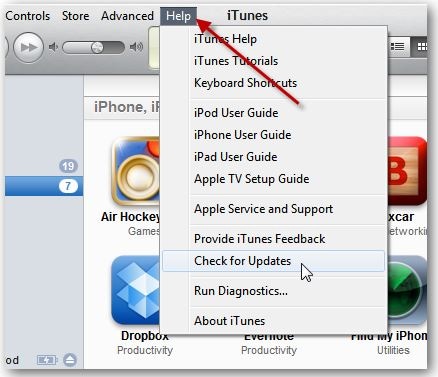
步驟 2: 更新電腦
繞過錯誤代碼 39 的另一種出色方法是更新您的 Mac 或 Windows PC。 兩個平台上始終提供更新,因此請注意。
步驟 3: 檢查安全軟件
雖然錯誤 39 是由無法同步引起的,但病毒的存在也可能導致問題。 考慮到這一點,建議檢查您的 PC 軟件的安全性,以確保該軟件是最新的。
步驟 4: 從 PC 上拔下設備
如果您有設備插入您的計算機並且您沒有使用它們,您應該拔下它們。 只留下必要的。
步驟 5: 重啟電腦
執行上述每個步驟後重新啟動 PC 和 iPhone 也可以解決問題。 重新啟動通常使電話系統更容易理解不同的操作和方向。
步驟 6: 更新和還原
最後一步是更新或恢復您的設備。 只有在上述所有方法都失敗後,您才能執行此操作。 此外,請確保您已使用備份數據 DrFoneTool – 手機備份 (iOS).
第 3 部分:修復 Windows 上的 iTunes 錯誤 39
您可以通過以下步驟修復 Windows PC 上的 iTunes 錯誤 39。
步驟 1: 啟動 iTunes 和同步設備
第一步是打開您的 iTunes 帳戶並將您的 iPhone 連接到它。 執行手動同步過程而不是自動同步過程。
步驟 2: 打開圖片選項卡
同步過程結束後,單擊“圖片”選項卡並取消選中所有照片。 默認情況下,iTunes 會要求您確認“刪除”過程。 單擊“應用”以繼續確認此請求。
步驟 3: 再次同步 iPhone
如步驟 1 所示,通過單擊屏幕底部的同步按鈕來同步您的 iPhone。 手動導航到您的照片選項卡以確認照片刪除。
步驟 4: 再次檢查圖片
返回您的 iTunes 界面並再次檢查您的整個圖片,如第 2 步所示。現在再次重新同步您的 iPhone 並檢查您的照片。 就這麼簡單。 當您再次嘗試訪問 iTunes 時,您不必再擔心同步錯誤 39 消息。
第 4 部分:在 Mac 上修復 iTunes 錯誤 39
在 Mac 中,我們將使用 iPhoto Library 和 iTunes 來擺脫 iTunes 錯誤 39。
步驟 1: 打開 iPhoto 圖庫
要打開 iPhoto 圖庫,請按照下列步驟操作; 轉到用戶名> 圖片> iPhoto 庫。 打開並激活庫後,右鍵單擊它以激活或顯示可用的內容。
步驟 2: 找到 iPhone 照片緩存
打開現有內容後,找到“顯示包內容”並打開它。 打開後,找到“iPhone 照片緩存”並將其刪除。
步驟 3: 將iPhone連接到Mac
刪除照片緩存後,將 iPhone 連接到計算機並打開 iTunes。 在您的 iTunes 界面上,按下同步圖標,您就可以開始了。 這標誌著 iTunes 同步頁面上錯誤 39 的結束。
錯誤代碼在許多設備中很常見。 糾正這些錯誤代碼通常涉及幾個步驟,具體取決於所選擇的方法。 正如我們在本文中看到的,iTunes 錯誤 39 代碼可能會阻止您同步和更新您的 iPod Touch 或 iPad。 因此,強烈建議盡快使用上面列出的方法糾正錯誤代碼。

